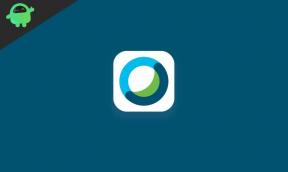Как да инсталирате персонализиран ROM на Samsung Galaxy S22 Ultra (Exynos)
разни / / June 26, 2022
Samsung Galaxy S22 Ultra е най-новият и топ водещ модел през 2022 г. от серията Galaxy S22, който включва мощен хардуер и оптимизиран софтуер, които можете да поискате в смартфон от премиум сегмента. Въпреки че първокласните смартфони са наистина страхотни по отношение на производителността, понякога те могат да не достигат или някои потребители може да се нуждаят от повече персонализации. Ако сте един от тях, можете да следвате това ръководство за инсталиране на персонализиран ROM на Samsung Galaxy S22 Ultra (Exynos).
Подобно на всяко друго флагманско устройство на Samsung, компанията също така пусна както Snapdragon, така и Exynos захранвани с чипсет модели Galaxy S22 от серията в зависимост от варианта на региона. И така, европейският вариант идва с вградения Exynos процесор на Samsung извън кутията, който твърди, че е един от най-добрите конкуренти в класа на пазара в сравнение с Qualcomm Snapdragon. Но в реалния живот Exynos SoC не може да се конкурира директно.
Сега шансовете са големи, че сте един от любителите на персонализирането на Android, на които да се насладите
персонализиран фърмуер, или по някакъв начин производителността на One UI не е достатъчно гладка като ежедневен драйвер, за да продължи. И в двата случая можете лесно да флашнете персонализиран фърмуер, базиран на GSI изградете на вашето устройство Samsung Galaxy, тъй като много разработчици на персонализирани ROM и други сътрудници непрекъснато работят усилено, за да осигурят стабилен и напълно функционален персонализиран фърмуер.
Съдържание на страницата
- Защо пакетът GSI е полезен?
-
Как да инсталирате персонализиран ROM на Samsung Galaxy S22 Ultra (Exynos)
- Какво не работи?
- Предварителни изисквания:
- Изтеглете ROM:
- Стъпки за Flash SuperiorOS Custom ROM на Galaxy S22 Ultra Exynos
Защо пакетът GSI е полезен?
Е, GSI означава „Общо изображение на системата” който е файл с изображение на системата на Android, който да замени текущо инсталираната версия на Android OS на устройство с Android, поддържано от Project Treble. Това е чиста Android OS с почти стандартен потребителски интерфейс, който идва с немодифициран код на Android Open Source Project (AOSP). Google въведе функцията Project Treble за устройства с Android, които работят с Android 8.1 Oreo или по-нова версия. Сега става доста полезно.
Най-хубавото е, че компилациите на GSI са едни от най-съвместимите пакети с Android 9.0 Pie или по-нова версия поради добавеното ниво на API 28 за поддръжка на Generic System Images за всички разработчици на приложения, за да инсталират и стартират най-новите Android GSI на множество устройства с Android. По лесен начин, ако вашето устройство работи с Android 8.1 или по-нова версия и устройството вече няма да получава официални актуализации на Android OS, тогава можете да флаширате GSI, за да стартирате най-новата операционна система Android.
Реклами
Как да инсталирате персонализиран ROM на Samsung Galaxy S22 Ultra (Exynos)
Голяма благодарност на bhammler (старши член на XDA) за споделянето на това SuperiorOS GSI сборка, която е най-съвместима в момента за варианта на Galaxy S22 Ultra Exynos. Тук сме споделили с вас кратко ръководство за това как да флаширате персонализирания фърмуер на модел Exynos Galaxy S22 Ultra с всички изисквания, връзки за изтегляне и най-важното известните грешки. Така че, без да губим повече време, нека преминем към него.
Какво не работи?
Очевидно персонализираният фърмуер, базиран на компилацията на GSI, идва с множество грешки или проблеми, които може да срещнете на вашия телефон след мигане на фърмуера или докато го използвате като ежедневен драйвер. Този ROM не е изключение и има няколко известни грешки, които трябва да имате предвид, преди да го пуснете.
- 5G, VoLTE и WiFi-Calling не работят
- Galaxy S-Pen не работи
- Увеличаването над 10x няма да работи
- Автоматичната яркост няма да работи (Можете да използвате velis auto-brightness)
- Звукът при запис на видео не работи
Опровержение:
GetDroidTips няма да носи отговорност за каквито и да е повреди или грешки, които могат да възникнат на вашия телефон, докато или след като следвате това ръководство. Това е персонализиран ROM с GSI сборка и може да съдържа някои грешки или проблеми със стабилността. Не можем да ви препоръчаме да използвате този фърмуер като ежедневен драйвер на основното си устройство. Направете пълно архивиране на данните, преди да правите каквото и да било. Продължете на свой собствен риск.
Предварителни изисквания:
- Това ръководство е само за вариант Samsung Galaxy S22 Ultra (Exynos). Не се опитвайте да го мигате на други модели.
- Вие ще изисквате да отключете буутлоудъра на Galaxy S22 Ultra първо.
- Поддържайте поне 60% от батерията на устройството, за да избегнете случайно изключване.
- Вземете пълен архивиране на данните на вашето устройство без Root. В случай, че нещо се обърка, можете лесно да възстановите всички данни.
- Изтеглете и инсталирайте Samsung USB драйвери
- Изтеглете и инсталирайте TWRP възстановяване
- Инсталирайте ODIN Flash Tool
Изтеглете ROM:
- SuperiorOS_v414-arm64-bgS-slim-secure_20220611
Стъпки за Flash SuperiorOS Custom ROM на Galaxy S22 Ultra Exynos
- Уверете се, че сте изтеглили фърмуера на microSD карта или външно флаш устройство.
- Уверете се, че буутлоудърът е отключен напълно.
- Сега следвайте ръководството за връзка за възстановяване на TWRP, което е споменато по-горе, за да инсталирате TWRP и Odin.
- След като TWRP бъде инсталиран, ще трябва да стартирате устройството в персонализирано възстановяване.
- От главното меню на TWRP докоснете Wipe > Swipe to Factory Reset устройството. [Този процес ще премахне всички вътрешни данни, така че първо архивирайте]
- След като приключите, върнете се отново в главното меню на TWRP > Свържете USB флаш устройството или microSD карта, където сте изтеглили персонализирания фърмуер.
- След това докоснете Инсталирай > Променете типа от „цип“ да се 'образ'.
- След това изберете Инсталирайте изображението > Изберете съответното съхранение, за да разберете GSI изображението.
- Изберете да флаширате системния дял (образ на системата) > Плъзнете, за да потвърдите светкавицата.
- Изчакайте процесът на мигане на фърмуера да завърши > Накрая извършете фабрично нулиране отново чрез Wipe, както е споменато по-горе.
- Рестартирайте устройството в системата. Имайте малко търпение, защото първото зареждане на системата може да отнеме известно време.
Това е, момчета. Предполагаме, че това ръководство ви е било полезно. За допълнителни запитвания, можете да коментирате по-долу. Ако откриете някакъв проблем или грешка в компилацията, можете да отидете на кредитната връзка по-долу, за да съобщите за същото.
кредит: XDA